大部分用户在编辑文档文件时,一般都会选择在word软件中来解决,这是因为word软件中的功能是很强大的,能够帮助用户简单轻松的完成编辑工作,让用户收获了不少的便利和帮助,所以word软件深受用户的喜爱,当用户在word软件中编辑文档文件时,会发现文字的输入方向通常默认为从左往右,用户想要设置成从右往左输入,却不知道怎么来操作实现,其实这个问题是很好解决想,用户直接在选项窗口中找到自定义功能区,接着选择其中的从右向左选项并添加到功能区中,随后点击该功能即可成功改变文字的输入方向,那么下面就让小编来和大家一起来看看word文字从右往左输入的方法教程吧,希望用户能够喜欢。
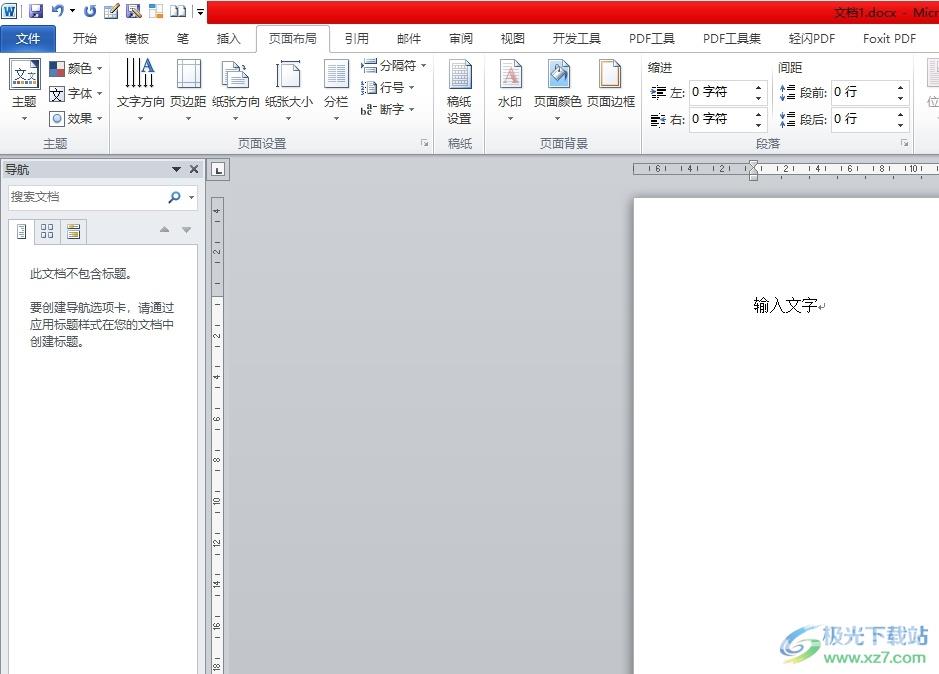
方法步骤
1.用户在电脑上打开word文档文件,并来到编辑页面上输入文字,可以看到输入方向为从左往右
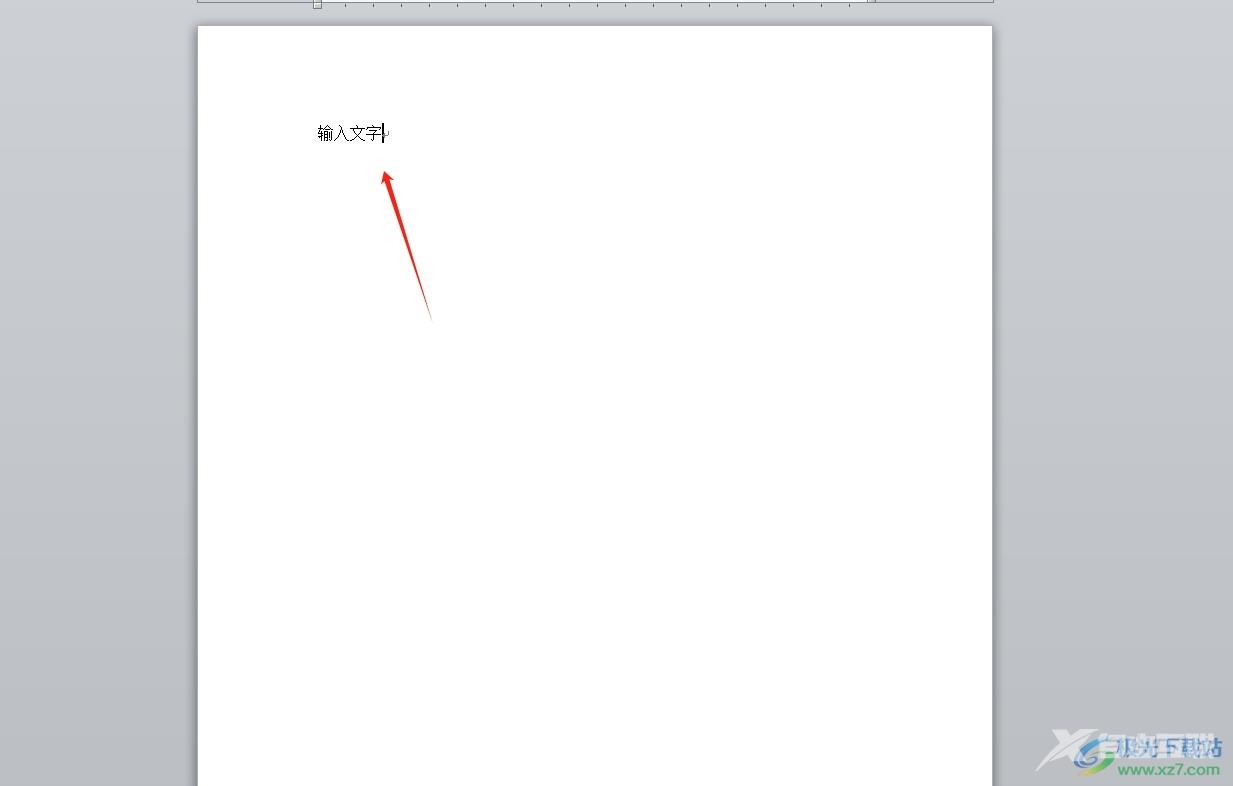
2.用户想要改变方向,就需要点击菜单栏中的文件选项,弹出下拉选项卡后点击选项功能
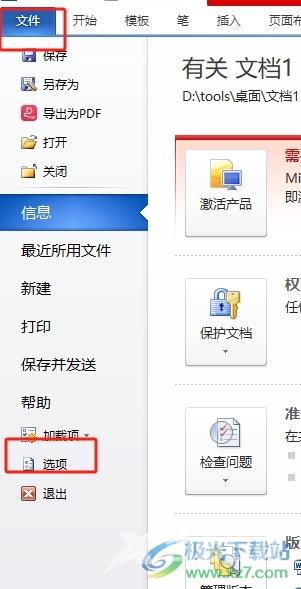
3.进入到选项窗口中,用户将左侧的选项卡切换到自定义功能区选项卡上
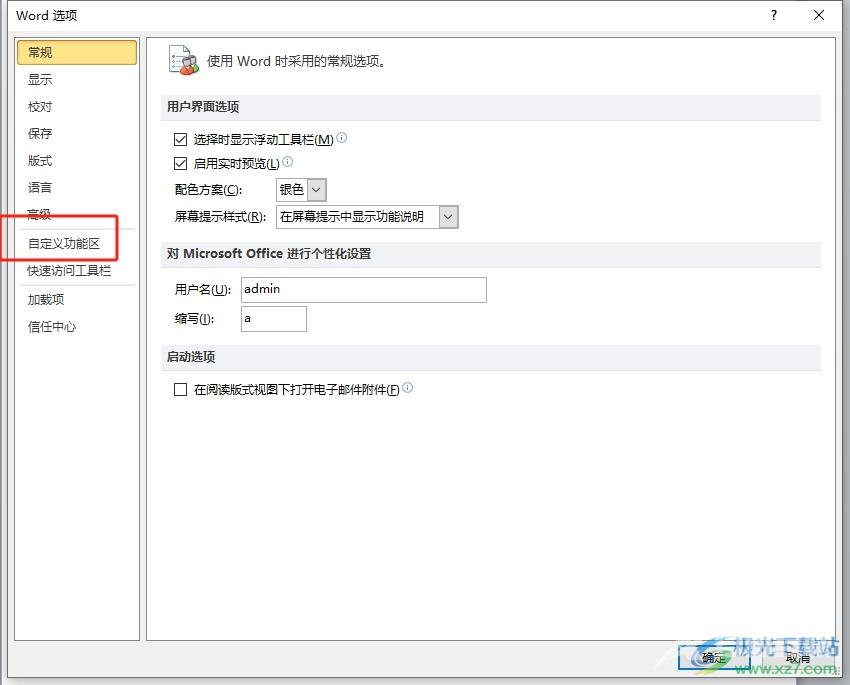
4.接着在右侧页面中,用户在所有命令的板块中找到从右向左选项并按下中间的添加按钮
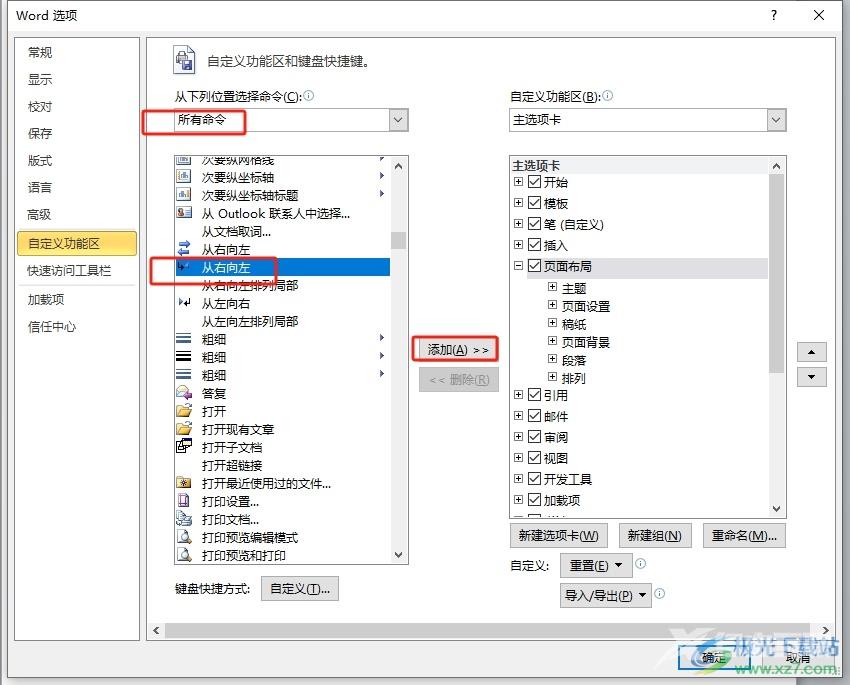
5.这时就可以成功将从右向左功能成功添加到功能区,用户直接按下确定按钮
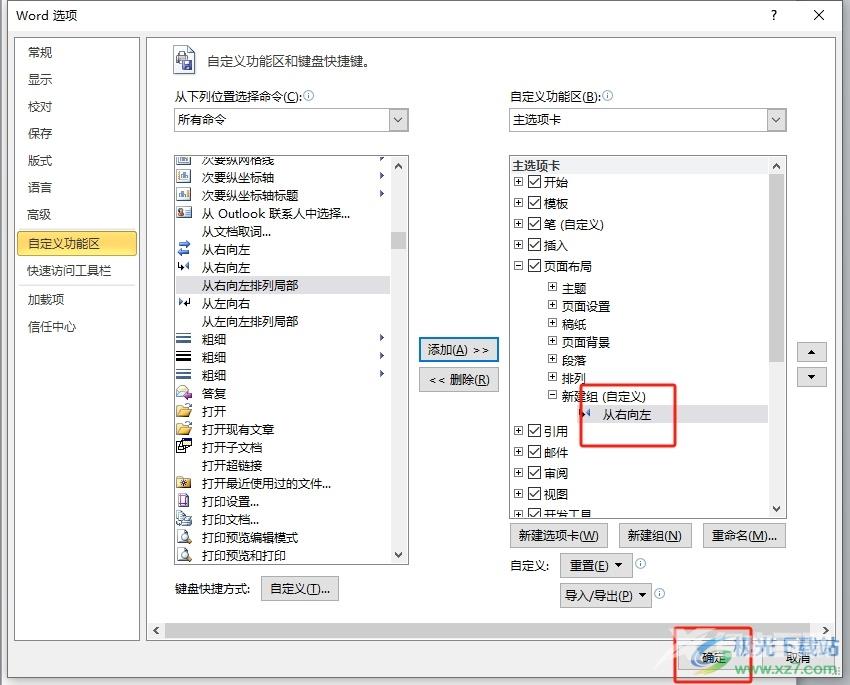
6.回到编辑页面上,用户在菜单栏中找到添加的从右向左选项并点击,随后会发现编辑页面的输入光标位置发生了变化
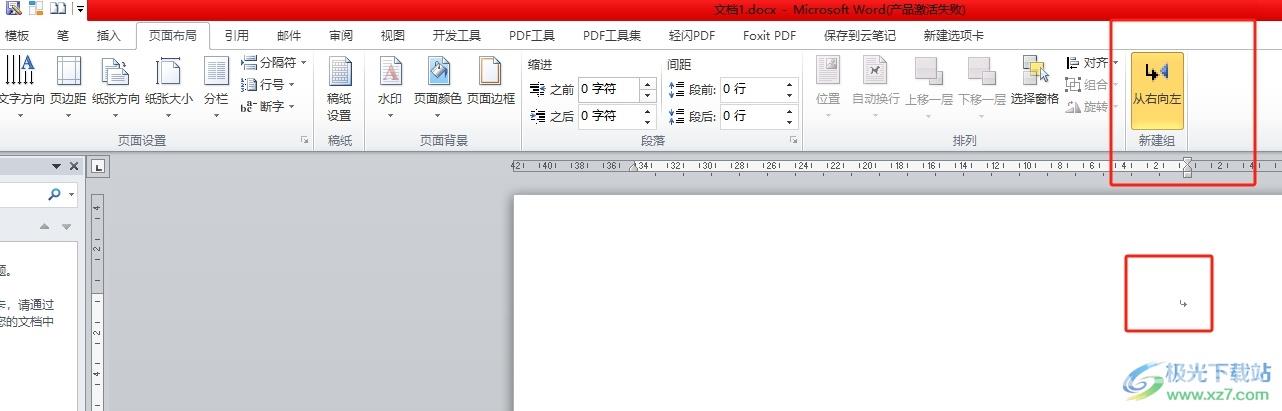
7.完成上述操作后,用户就可以在页面上看到文字从右向左方向输入了
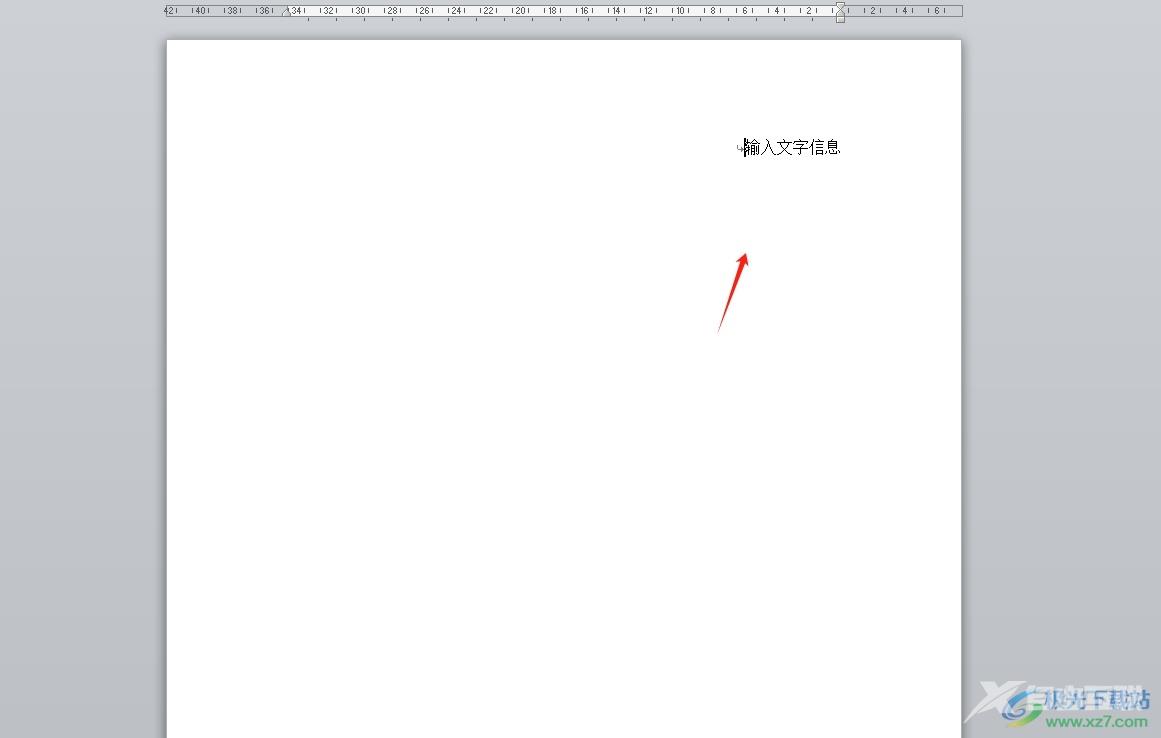
以上就是小编对用户提出问题整理出来的方法步骤,用户从中知道了大致的操作过程为点击文件——选项——自定义功能区——在所有命令中找到从右向左——添加到功能区——确定这几步,方法简单易懂,因此感兴趣的用户可以跟着教程操作起来。

wps office2023版
大小:69.90 MB版本:v11.1.0.14309 最新版环境:WinAll, WinXP, Win7, Win10
- 进入下载
